僪儔僀僽僆僾僔儑儞愝掕
偼偠傔偵
僪儔僀僽僆僾僔儑儞偺愝掕傪峴偄傑偡丅俤俙俠傪巊偆忋偱偙偙偺愝掕偑堦斣廳梫偱偡丅愝掕偼偳偺僪儔僀僽偱傕摨偠偲偄偆傢偗偱偼側偔丄奺僪儔僀僽偵偁傢偣偨愝掕偑昁梫偱偡丅
乮偮傑傝暋悢偺僪儔僀僽傪巊偭偰偄傞応崌偼僪儔僀僽偛偲偵愝掕偑昁梫乯
愝掕偡傞慜偵丒丒丒
愝掕偡傞僪儔僀僽傪慖戰偟丄壒妝俠俢傪僪儔僀僽偵擖傟傑偡丅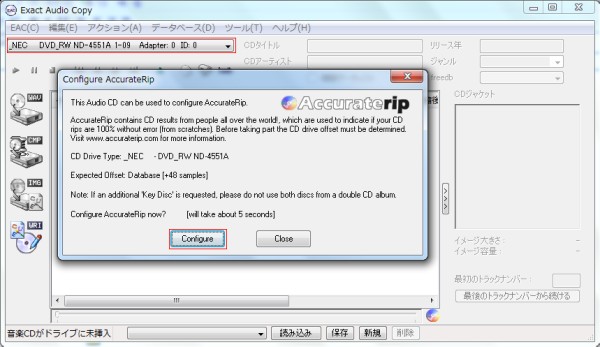
晛捠偵僀儞僗僩乕儖偟偨忬懺偱偼CD傪擖傟傞偲AccurateRip偲偄偆惛搙傛偔儕僢僺儞僌偡傞偨傔偺婡擻乮俤俙俠偲偼暿偺僜僼僩偲偟偰摦嶌偟偰偄傑偡乯偑摥偒傑偡丅
僆僼僙僢僩偺偙偲偑傛偔暘偐傜側偄曽偼偙偺傑傑乽Configure乿傪僋儕僢僋偟傑偡丅
傑偨丄懳墳偟偰偄側偄俠俢偺応崌偼AccurateRip偑婲摦偟傑偣傫丅
仏忋媺幰偺曽傊
丂僆僼僙僢僩偑婥偵側傞曽偼AccurateRip傪巊傢偢偵庤摦偱愝掕偡傞偙偲傪偍偡偡傔偟傑偡丅
丂AccurateRip偺抣偼2006擭偵敪妎偟偨乽30僒儞僾儖偢傟栤戣乿傪峫椂偟偰偄側偄傛偆偱偡丅
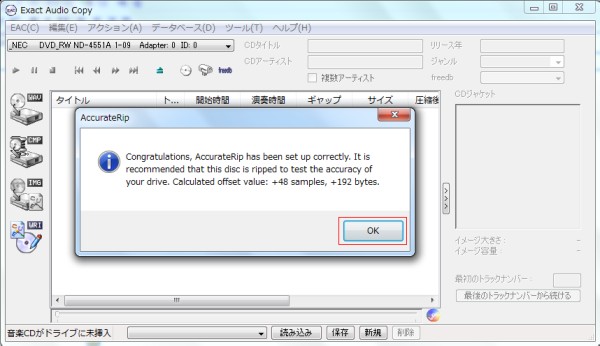
乽Configure乿傪僋儕僢僋偟偰偟偽傜偔懸偮偲愝掕偑姰椆偟傑偡丅俷俲傪僋儕僢僋偟傑偡丅
巹偑巊梡偟偰偄傞ND-4551A偱偼撉傒崬傒帪偵乽+48sample乿曗惓偝傟傑偡丅
乮偙偺帪揰偱撉傒崬傒僆僼僙僢僩偑+48偱愝掕偝傟傑偡丅乯

俠俢傪擖傟偰偙偺忬懺偵側偭偨傜愝掕偺帠慜弨旛偼姰椆偱偡丅
僪儔僀僽僆僾僔儑儞偺愝掕
俤俙俠乮俠乯亅俤俙俠僆僾僔儑儞傪僋儕僢僋偟傑偡丅
弶夞偵拲堄彂偒偑昞帵偝傟傑偡丅

師夞埲崀昞帵偝偣偨偔側偄応崌偼乽師夞傕偙偺忣曬傪昞帵偡傞乿偺僠僃僢僋傪偼偢偟傑偡丅
俷俲傪僋儕僢僋偟傑偡丅
嵍偺僞僽偐傜弴斣偵尒偰偄偒傑偡丅
仭庢傝崬傒曽朄
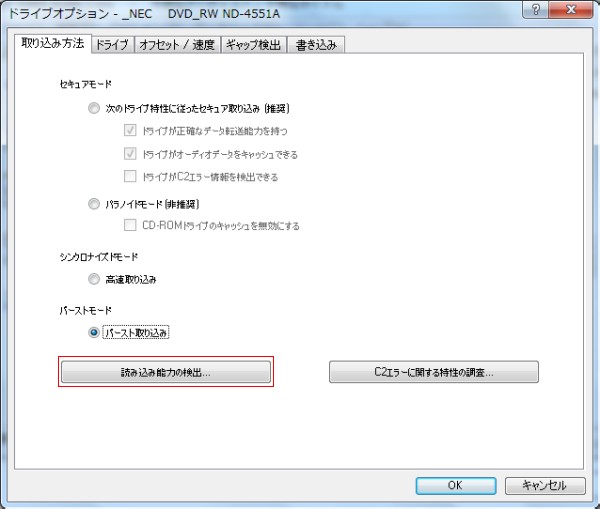
俠俢傪擖傟偨忬懺偱乽撉傒崬傒擻椡偺専弌乿傪僋儕僢僋偟傑偡丅
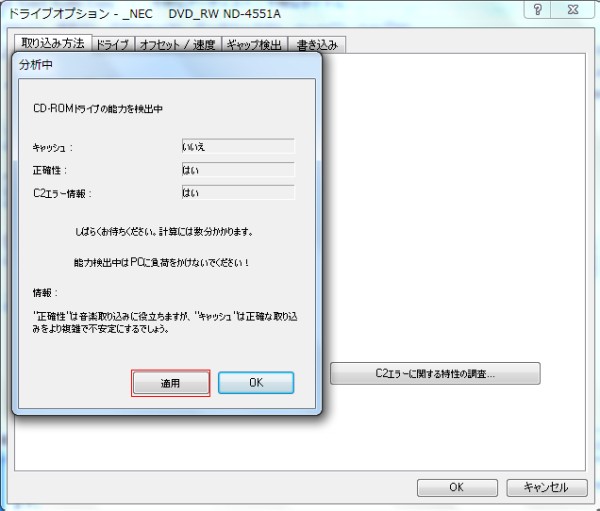
悢暘懸偮偲忋恾偺傛偆偵帺摦偱愝掕傪敾抐偟偰偔傟傑偡丅
揔梡傪僋儕僢僋偟傑偡丅
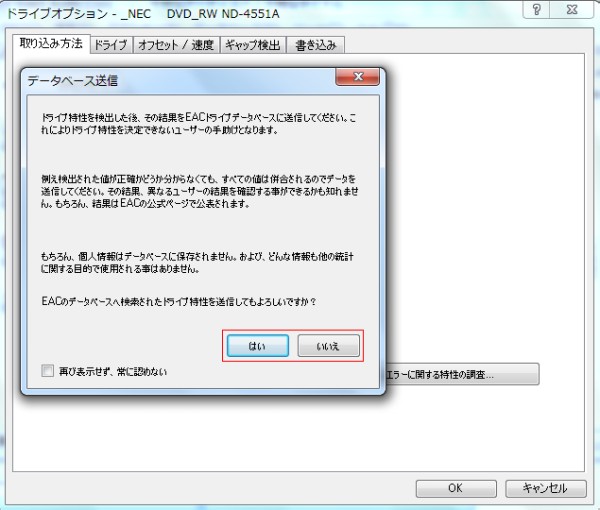
帺暘偺僪儔僀僽偺庢傝崬傒曽朄僨乕僞傪僨乕僞儀乕僗傊揮憲偡傞偐暦偄偰偒傑偡丅
忣曬採嫙偡傞応崌偼乽偼偄乿丄偟偨偔側偄応崌偼乽偄偄偊乿傪僋儕僢僋偟傑偡丅
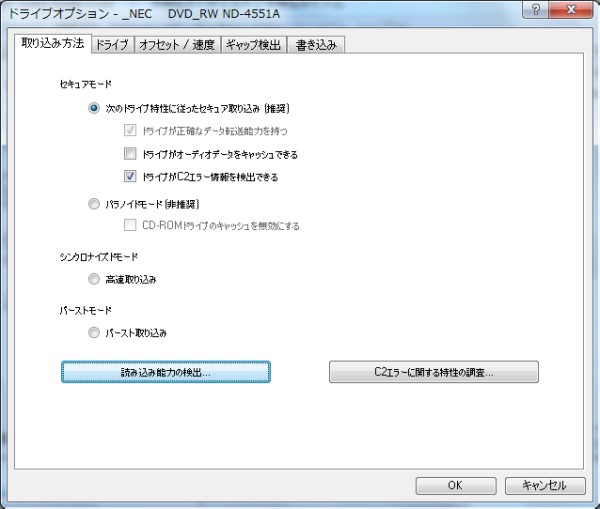
偙傟偱庢傝崬傒曽朄僞僽偺愝掕偼姰椆偱偡丅
庤摦偱傕愝掕偱偒傑偡偑丄偱偒傞偩偗帺摦専弌偟偨愝掕傪巊偄傑偟傚偆丅
庢傝崬傒帪娫偑挿偡偓傞摍偺僩儔僽儖偑敪惗偟偨応崌偺傒懠偺儌乕僪傪帋偟偰傒傞偲偄偄偲巚偄傑偡丅
乮偨偩偟丄惓妋偵儕僢僺儞僌偼偱偒側偔側傞偐傕偟傟傑偣傫乯
庤摦偱愝掕偝傟傞曽偺偨傔偵嶲峫傑偱偵夝愢偟偰偍偒傑偡丅
偙偙偱偼僙僉儏傾儌乕僪偺傒偺夝愢偱偡丅偦偺懠偼撉傒崬傒儌乕僪偺堘偄傪嶲徠偔偩偝偄丅
| 師偺僪儔僀僽摿惈偵廬偭偨僙僉儏傾庢傝崬傒 |
僙僉儏傾儌乕僪偼僄儔乕傪専弌偟丄僆儕僕僫儖偲摨偠偵側傞傛偆偵撉傒崬傒側偍偟偨傝偡傞偙偲傪帋傒傑偡丅 偩偐傜偙偺儌乕僪偑堦斣惓妋偵撉傒崬傓偙偲偑偱偒傑偡丅 |
| 僪儔僀僽偑惓妋側僨乕僞揮憲擻椡傪帩偮 |
惓妋側僨乕僞揮憲擻椡傪帩偮応崌偵僠僃僢僋傪偄傟傑偡丅 |
| 僪儔僀僽偑僆乕僨傿僆僨乕僞傪僉儍僢僔儏偱偒傞 |
EAC偼僄儔乕掶惓偺偨傔偵壗搙偐僨乕僞傪撉傒捈偡偙偲偑偁傞偺偱丄僪儔僀僽偵僉儍僢僔儏偱偒傞擻椡偑偁傞偲丄枅夞摨偠寢壥偵側偭偰偟傑偆丅偙偺偙偲 傪EAC偵揱偊傞偙偲偵傛偭偰杊偖偙偲偑偱偒傑偡丅偩偐傜丄僆乕僨傿僆僨乕僞傪僉儍僢僔儏偱偒傞僪儔僀僽傪巊偭偰偄傞応崌偼僠僃僢僋傪偄傟偰偍偒傑偡丅 |
| 僪儔僀僽偑俠俀僄儔乕忣曬傪専弌偱偒傞 |
C2僄儔乕傪専弌偡傞擻椡偑僪儔僀僽偵偁傞偲僄儔乕掶惓偑妝偵側傞偺偱丄撉傒庢傝帪娫偑抁偔側傝傑偡丅偙偺C2僄儔乕忣曬傪僄儔乕掶惓偵巊梡偡傞偼彎偺偮偄 偨CD側偳撉傒庢傝偵偔偄偲偒偵僠僃僢僋偡傞偲偄偄傒偨偄偱偡丅尒偰傢偐傞傛偆偵僂傿儞僪僂偺塃壓偵偼乽C2僄儔乕偵娭偡傞摿惈偺挷嵏偲偄偆儃僞儞偑偁傝傑偡丅偙傟偼C2僄儔乕傪専弌偱偒傞偺偼偄偄偑丄偪傖傫偲惓妋側忣 曬偐傪挷傋傞傕偺偱偡丅偮傑傝帺摦愝掕側偳偱僪儔僀僽偑C2僄儔乕忣曬傪専弌偱偒傞偲暘偐偭偨偲偟偰傕惓妋偐偳偆偐偼傢偐傜側偄偺偱偡丅側偺偱偙偆偄偆婡 擻偑偮偄偰偄傞傢偗偱偡丅 |
偲偭偰傕僪儔僀僽偵徻偟偄恖側傜傢偐傞偐傕偟傟傑偣傫偑^_^;
仭僪儔僀僽僞僽
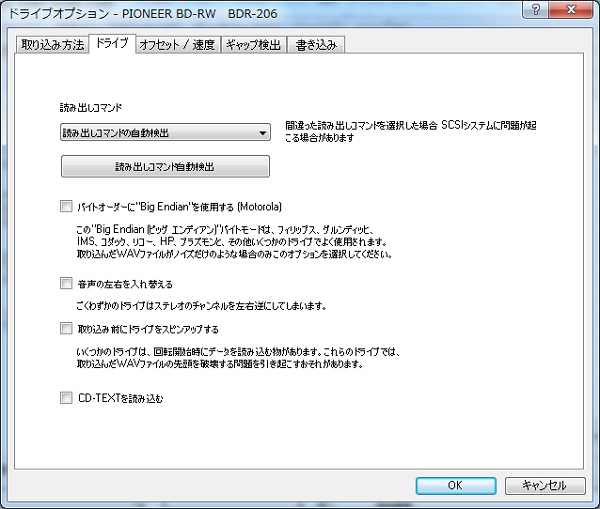
夋柺偵愢柧偑擖偭偰偄傑偡偺偱暿搑愢柧偼偟傑偣傫丅
撉傒弌偟僐儅儞僪偼乽撉傒弌偟僐儅儞僪偺帺摦専弌乿偵側偭偰偄傟偽栤戣偁傝傑偣傫丅
婬偵丄庤摦偱愝掕偟偰撉傒崬傔側偄応崌傕偁傝傑偡偺偱丄帺摦専弌偵
偟偰偍偗偽撉傒崬傔側偄偙偲偼側偄偲巚偄傑偡丅
仭僆僼僙僢僩/懍搙僞僽
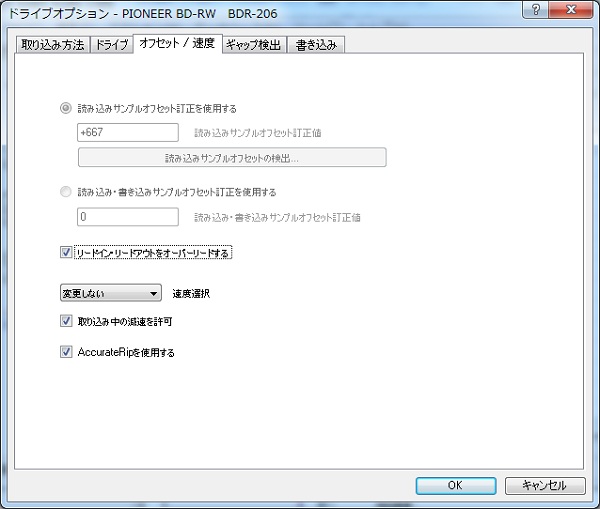
偙偺僞僽偼忋媺幰岦偗偺愝掕偱偡丅僪儔僀僽偺偢傟傪廋惓偡傞傕偺偱偡丅
乮俤俙俠偺摿挜揑側婡擻偺傂偲偮偱偡丅俤俙俠偑乽惓妋乿偲尵傢傟偰偄傞棟桼偺傂偲偮偱偡乯
徻偟偔偼僆僼僙僢僩偺愝掕傪嶲徠偟偰偔偩偝偄丅
傛偔傢偐傜側偄応崌偼柍帇偡傞偐丄乽AccurateRip乿傪巊梡偟偰偍偗偽椙偄偱偟傚偆丅
仭僊儍僢僾専弌
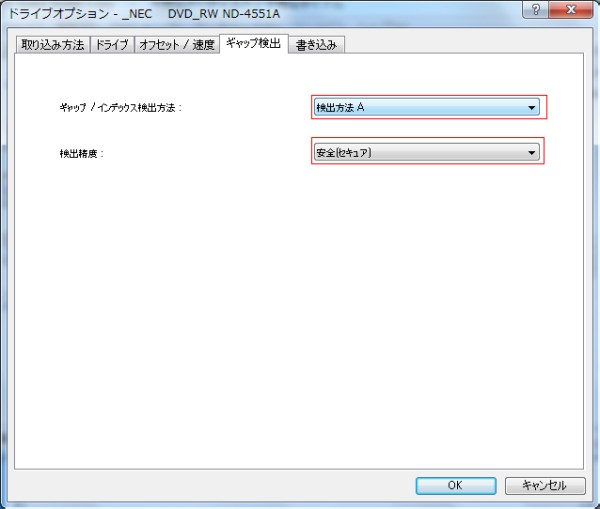
僊儍僢僾専弌偼俠俢偺摢偩偟偺帪娫傪専弌偡傞傕偺偱偡丅
娫堘偭偨愝掕傪峴偆偲丄嬋偺巒傑傞帪娫偑偢傟偰偟傑偄傑偡丅
偱偡偺偱丄偪傚偭偲柺搢偱偡偑丄偒偪傫偲愝掕偟偰偍偒傑偟傚偆丅
僊儍僢僾偺愝掕曽朄
侾丏専弌惛搙傪乽埨慡乮僙僉儏傾乯乿偵偡傞丅
俀丏僊儍僢僾/僀儞僨僢僋僗専弌曽朄傪乽専弌曽朄俙乿偵偡傞丅
俁丏乽俷俲乿傪僋儕僢僋偟偰堦搙僪儔僀僽僆僾僔儑儞傪暵偠傞丅
係丏僉乕儃乕僪偺俥係傪墴偟偰僊儍僢僾専弌傪峴偆丅
丂丂摨帪偵僗僩僢僾僂僆僢僠摍偱僊儍僢僾専弌奐巒偐傜廔椆傑偱偺帪娫傪應傞丅

俆丏應掕偟偨帪娫傪儊儌偟丄堦搙僪儔僀僽傪奐暵偝偣傞乮崱丄専弌偟偨僊儍僢僾傪儕僙僢僩偡傞乯
俇丏摨條偵僪儔僀僽僆僾僔儑儞偺僊儍僢僾専弌愝掕偱丄
丂丂僊儍僢僾/僀儞僨僢僋僗専弌曽朄傪乽専弌曽朄俛乿丄乽専弌曽朄俠乿偵偟偰帪娫傪應掕偡傞丅
俁僷僞乕儞偱帪娫傪應掕偟丄堦斣懍偄専弌曽朄傪愝掕偟傑偡丅
嶲峫傑偱偵丄崱夞巊梡偟偨僪儔僀僽ND-4551A偱偼丄
| 専弌曽朄俙 |
専弌曽朄俛 | 専弌曽朄俠 |
| 23.00昩 |
20.25昩 |
84.24昩 |
仭彂偒崬傒僞僽
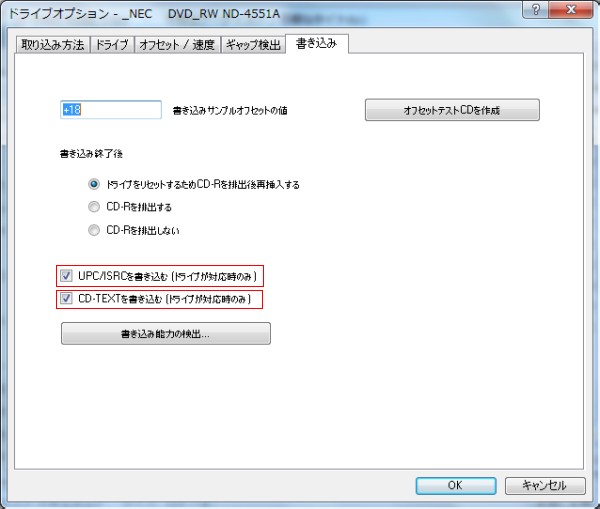
彂偒崬傒傪俤俙俠偱峴偆応崌偺愝掕偱偡丅
彂偒崬傒僆僼僙僢僩傕愝掕偱偒傑偡偑丄彂偒崬傒傪峴傢側偄丄僆僼僙僢僩傪婥偵偟側偄曽偼
愝掕偟側偔偰傕偄偄偲巚偄傑偡丅愝掕偟偨偄応崌偼僆僼僙僢僩偺愝掕傪嶲徠偟偰偔偩偝偄丅
僪儔僀僽偑懳墳偟偰偄傞偲偒偩偗偱偡偑丄UPC/ISRC丄CD-TEXT傪彂偒崬傓傛偆偵愝掕偟偰偍偒傑偡丅
埲忋偱僪儔僀僽僆僾僔儑儞偺愝掕偼姰椆偱偡丅
懠偵傕嵶偐偄愝掕崁栚偑偁傝傑偡偑丄奺帺偺僪儔僀僽偵崌傢偣偰愝掕偡傞偲偄偄偲巚偄傑偡丅
弶婜愝掕傪懕偗偨偄曽偼乽儊僞僨乕僞僆僾僔儑儞愝掕乿偵恑傫偱偔偩偝偄丅
僩僢僾儁乕僕
仭偍抦傜偣
仭僀儞僼僅儊乕僔儑儞
仭Exact Audio Copy(EAC)
丒摫擖曇
丒幚慔曇
壒妝俠俢偺僐僺乕
EAC 亄 LAME偱MP3偺嶌惉
儅僀儀僗僩俠俢偺嶌惉
暋悢枃偺僔儞僌儖傪侾枃偵
CD僀儊乕僕偺彂偒崬傒
嬋忣曬偺庢摼丄擖椡
僾儘僼傽僀儖偺巊偄曽
僆僼僙僢僩偺愝掕
傾儞僀儞僗僩乕儖
俠俠俠俢丄俴俧俠俢偺愝掕
僪儔僀僽丄俠俢擣幆偵偮偄偰
僿僥儉儖
EAC 亄 LAME偱MP3偺嶌惉
儅僀儀僗僩俠俢偺嶌惉
暋悢枃偺僔儞僌儖傪侾枃偵
CD僀儊乕僕偺彂偒崬傒
嬋忣曬偺庢摼丄擖椡
僾儘僼傽僀儖偺巊偄曽
僆僼僙僢僩偺愝掕
傾儞僀儞僗僩乕儖
俠俠俠俢丄俴俧俠俢偺愝掕
僪儔僀僽丄俠俢擣幆偵偮偄偰
僿僥儉儖
丒夝愢曇
仭壒妝娗棟
丒WavPack摫擖曇
丒WavPack塣梡曇
俵俹俁傪嶌惉偟偰傒傛偆
僗儅儂偵揮憲偟偰傒傛偆
iPod丄iPhone偵揮憲偟偰傒傛偆
WavPack傪CD-R偵從偄偰傒傛偆
foobar2000偺尒偨栚曄峏
WavPack偵偮偄偰
Android抂枛偱捈愙嵞惗
僗儅儂偵揮憲偟偰傒傛偆
iPod丄iPhone偵揮憲偟偰傒傛偆
WavPack傪CD-R偵從偄偰傒傛偆
foobar2000偺尒偨栚曄峏
WavPack偵偮偄偰
Android抂枛偱捈愙嵞惗
仭僗僞僨傿
仭Android 僗儅乕僩僼僅儞
僗儅儂椏嬥偺愡栺弍2014
ELUGA P 儗價儏乕
ELUGA P 峸擖
僪僐儌偺僆僾僔儑儞夝栺偵偮偄偰
Wi-Fi愙懕僩儔僽儖偵偮偄偰
Galaxy S嘨(SC-06D)偺峸擖
Galaxy S嘨(SC-06D)儗價儏乕
僋儗僇側偟偱傾僾儕峸擖
僀僆儞俽俬俵偺幚椡偼丠
僗儅儂椏嬥偺愡栺弍
帪寁婡擻
俤儊乕儖
俽俹儌乕僪儊乕儖僶僢僋傾僢僾
俽俹儌乕僪儊乕儖Wi-Fi愝掕
ELUGA P 儗價儏乕
ELUGA P 峸擖
僪僐儌偺僆僾僔儑儞夝栺偵偮偄偰
Wi-Fi愙懕僩儔僽儖偵偮偄偰
Galaxy S嘨(SC-06D)偺峸擖
Galaxy S嘨(SC-06D)儗價儏乕
僋儗僇側偟偱傾僾儕峸擖
僀僆儞俽俬俵偺幚椡偼丠
僗儅儂椏嬥偺愡栺弍
帪寁婡擻
俤儊乕儖
俽俹儌乕僪儊乕儖僶僢僋傾僢僾
俽俹儌乕僪儊乕儖Wi-Fi愝掕
仭僐僱僞
